剪辑师是一款非常专业的视频编辑软件,其功能齐全,操作简单,非常适合新手使用。今天小编要来跟大家说一说剪辑师剪辑视频的方法,如果你还不知道该怎么剪辑,那就快来看看这篇教程吧。
剪辑师剪辑视频的方法:
1、首先打开电脑中的剪辑师软件,如果是第一次使用的话还需我们注册才行,注册完毕登录剪辑师账号;
2、登录完毕后在剪辑师界面的右上方点击“插入素材”按钮,并将我们想要剪辑的视频添加进来;
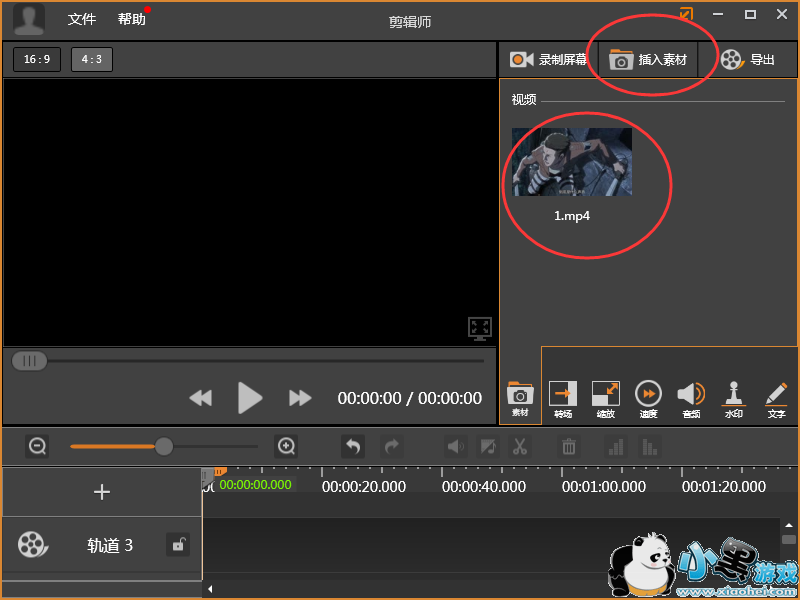
3、添加完毕后拖动该视频到素材区,如下图所示:
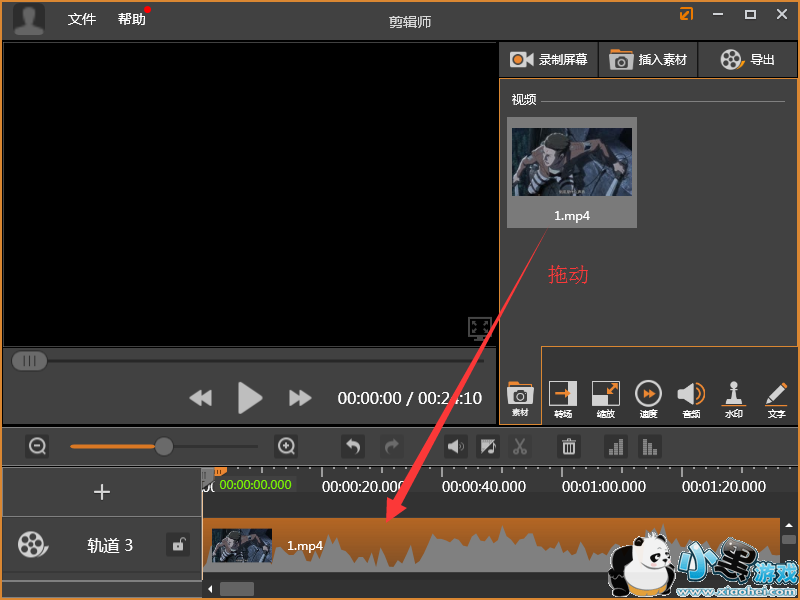
4、接着在素材区的进度条中拖动两个黄色按钮来选中想要截取的片段,选取完毕后在该片段中点击鼠标右键,之后在弹出的选项中点击“生成选取的部分”;
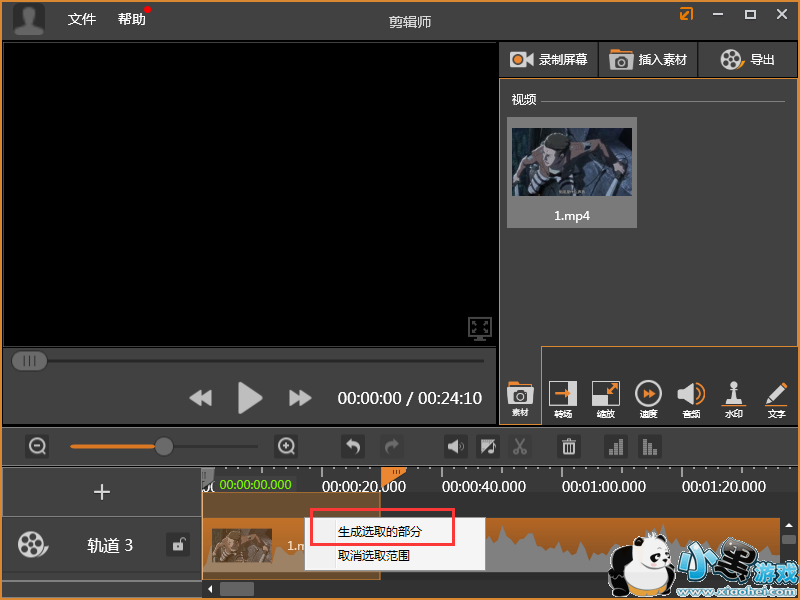
5、最后选择截取视频的清晰度以及保存位置就可以了。
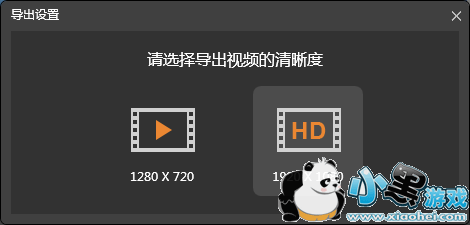
以上就是剪辑师软件剪辑视频的方法介绍,了解更多精彩教程资讯,关注小黑游戏。





 啵乐app
啵乐app 绯红漫画
绯红漫画 橘子酱漫画
橘子酱漫画